O Monterey Cache Cleaner é uma ferramenta popular na qual muitos usuários de Mac confiam para manter o sistema funcionando sem problemas. No entanto, o que acontece quando este programa se torna mais um obstáculo do que uma ajuda? Talvez você esteja enfrentando travamentos, congelamentos ou outros problemas que parecem resultar do Monterey Cache Cleaner. Ou talvez você simplesmente tenha encontrado uma alternativa melhor e não precise mais dela.
Seja qual for o motivo, se você está procurando desinstalar Monterey Cache Cleaner Mac, você está no lugar certo. Neste guia abrangente, vamos levá-lo através do processo de removendo completamente os programas, para que você possa desfrutar de uma experiência Mac sem complicações novamente.
Conteúdo: Parte 1. Razões para remover o Monterey Cache Cleaner do seu MacParte 2. Desinstale rapidamente o Monterey Cache Cleaner no Mac com um desinstalador especializadoParte 3. Como remover manualmente o Monterey Cache Cleaner do Mac sem sobras?Parte 4. Para resumir tudo
Parte 1. Razões para remover o Monterey Cache Cleaner do seu Mac
O Monterey Cache Cleaner foi projetado para otimizar o desempenho do sistema executando uma variedade de tarefas de manutenção no seu Mac. Aqui estão alguns dos principais recursos e benefícios do software:
- Limpa cache e arquivos temporários: o Monterey Cache Cleaner pode limpar arquivos temporários e cache que se acumulam no seu Mac ao longo do tempo. Isso pode liberar espaço no disco rígido e potencialmente acelerar o sistema.
- Repara permissões de disco: as permissões de disco podem ser corrompidas ao longo do tempo, o que pode causar vários problemas com o seu Mac. O Monterey Cache Cleaner pode reparar essas permissões, o que pode ajudar a melhorar a estabilidade do sistema.
- Exclui arquivos desnecessários: o software pode ajudá-lo a identificar e excluir arquivos desnecessários no seu Mac, como arquivos de log antigos, arquivos de idioma e outros tipos de arquivos que estão ocupando um espaço valioso.
- Fornece informações detalhadas do sistema: Monterey Cache Cleaner fornece informações detalhadas sobre as configurações de hardware e software do seu Mac, bem como informações sobre processos e uso do sistema.
- Otimiza as configurações de rede: o software pode otimizar as configurações de rede para melhorar a velocidade da Internet e o desempenho geral da rede.
- Oferece agendamento e automação: o Monterey Cache Cleaner pode ser configurado para executar tarefas de manutenção automaticamente em um agendamento, para que você não precise se lembrar de fazer isso sozinho.
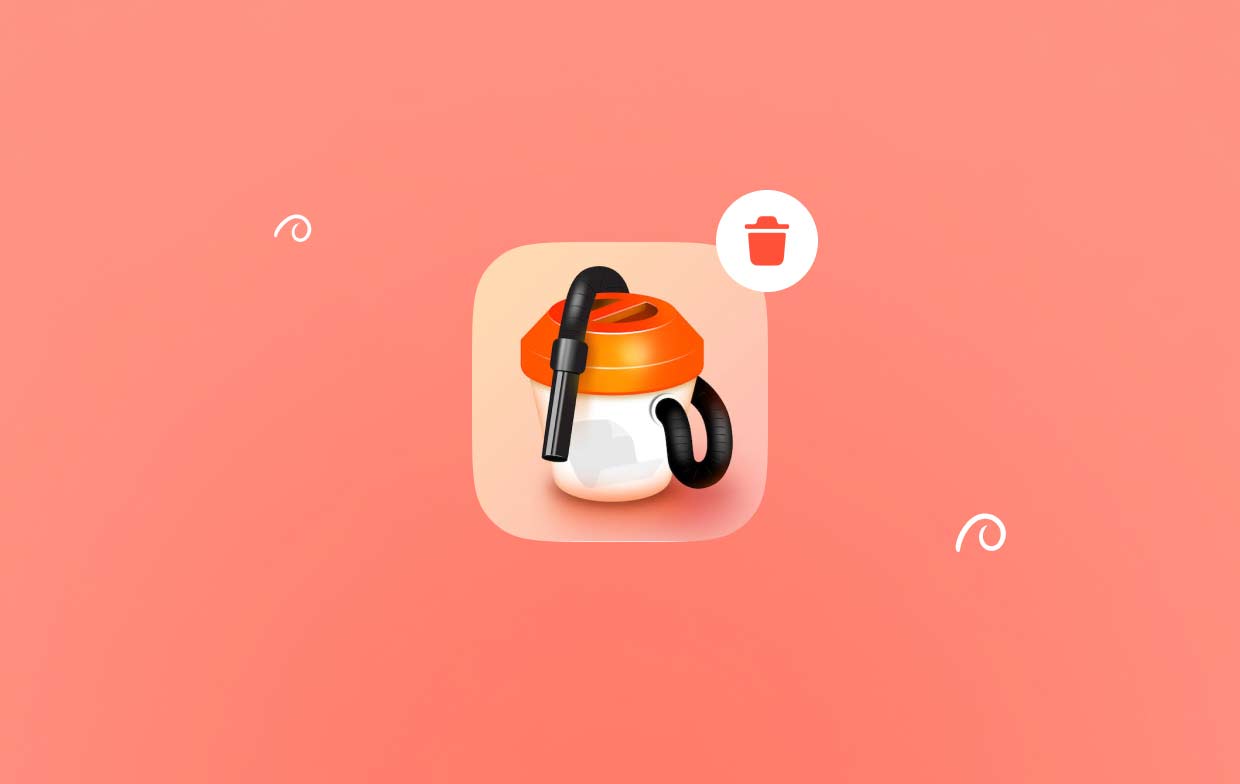
Razões para desinstalar o Monterey Cache Cleaner no Mac + Problemas comuns com a remoção de aplicativos
Aqui estão alguns motivos comuns pelos quais alguém pode querer desinstalar o Monterey Cache Cleaner de seu Mac:
- O software está causando instabilidade ou travamento do sistema.
- Não está fornecendo as melhorias de desempenho esperadas.
- O usuário encontrou uma alternativa melhor ao Monterey Cache Cleaner.
- O usuário não precisa mais do software para seu caso de uso específico.
- O software está em conflito com outros aplicativos de terceiros no Mac do usuário.
- O usuário está enfrentando problemas com o próprio software, como mensagens de erro ou atualizações com falha.
- O usuário deseja liberar espaço em disco ou remover aplicativos desnecessários do Mac.

É importante observar que, embora o Monterey Cache Cleaner possa ser uma ferramenta útil, não é necessário para todos os usuários de Mac. Pode melhorar o desempenho do sistema ou resolver problemas causados pelo software para desinstalar o Monterey Cache Cleaner no Mac.
A desinstalação de aplicativos em um Mac geralmente é um processo simples de arrastar o aplicativo para a Lixeira. No entanto, há situações em que o processo pode não correr tão bem quanto o esperado. Um dos problemas mais comuns é uma desinstalação incompleta, onde alguns dos arquivos e pastas associados são deixados para trás, ocupando espaço no disco rígido e possivelmente causando problemas com outros aplicativos.
Outro problema são os problemas de permissão, onde alguns aplicativos requerem permissões especiais para serem removidos e, se você não tiver as permissões necessárias, talvez não consiga excluir o aplicativo. Além disso, alguns arquivos do aplicativo podem ficar ocultos, dificultando a localização de todos os arquivos associados ao aplicativo. Mensagens de erro também podem ocorrer ao tentar desinstalar um aplicativo, impedindo que o aplicativo seja removido.
Finalmente, um aplicativo corrompido pode não ser removido usando o processo de desinstalação padrão. Nesses casos, pode ser necessário usar uma ferramenta de desinstalação de terceiros ou procurar e remover manualmente todos os arquivos e pastas associados. No entanto, é importante ser cauteloso e garantir que você esteja excluindo os arquivos certos, pois a exclusão dos arquivos errados pode causar problemas com outros aplicativos ou com o seu sistema.
Parte 2. Desinstale rapidamente o Monterey Cache Cleaner no Mac com um desinstalador especializado
iMyMac PowerMyMac é uma poderosa ferramenta de manutenção e otimização de Mac tudo-em-um projetada para ajudar os usuários a manter seu Mac funcionando de maneira suave e eficiente. Ele vem com recursos que permitem aos usuários limpar o armazenamento do Mac, melhorar o desempenho do sistema e gerenciar as preferências do sistema do Mac.
Um de seus principais recursos é o Desinstalador de aplicativos, que permite aos usuários desinstalar aplicativos do Mac de maneira fácil e completa, incluindo todos os arquivos e pastas associados.
Usar o recurso App Uninstaller do PowerMyMac para desinstalar o Monterey Cache Cleaner no Mac e seus arquivos associados é um processo simples. Aqui estão os passos:
- Baixe e instale o PowerMyMac no seu Mac. Você pode encontrar o pacote de instalação no site oficial do iMyMac.com.
- Inicie o aplicativo e selecione o botão "Desinstalador de aplicativos" da interface principal.
- Clique no "SCAN" para pesquisar todos os arquivos e pastas associados. Isso também localizará todos os aplicativos.
- Selecione "Limpador de Cache de Monterey" na lista de aplicativos instalados.
- Clique no "LIMPO" para remover o aplicativo e todos os arquivos e pastas associados do seu Mac.

Você pode ter certeza de que todos os arquivos e pastas do Monterey Cache Cleaner serão completamente removidos do seu Mac usando o recurso App Uninstaller do PowerMyMac. Isso liberará espaço de armazenamento valioso e garantirá que nenhum arquivo ou configuração restante possa causar problemas com outros aplicativos.
Parte 3. Como remover manualmente o Monterey Cache Cleaner do Mac sem sobras?
Aqui está um guia sobre como desinstalar manualmente o Monterey Cache Cleaner no Mac sem sobras.
- Saia do Monterey Cache Cleaner: antes de começar, verifique se o Monterey Cache Cleaner não está em execução no seu Mac. Você pode fazer isso abrindo o aplicativo e escolhendo “desistir” no menu Monterey Cache Cleaner ou usando o botão “Forcequit” no menu Apple.
- Arraste o aplicativo para a lixeira: Em seguida, arraste o ícone do aplicativo Monterey Cache Cleaner da Aplicações pasta para o Lixo ícone no Dock. Isso removerá o arquivo principal do aplicativo, mas ainda pode haver arquivos e pastas associados que precisam ser removidos.
- Remover arquivos associados: Use o recurso de pesquisa do Finder para localizar todos os arquivos e pastas associados ao Monterey Cache Cleaner. Para fazer isso, abra uma janela do Finder e digite “Limpador de Cache de Monterey” na barra de pesquisa. Isso exibirá todos os arquivos e pastas com esse nome no seu Mac.
- Excluir arquivos e pastas: Revise os resultados da pesquisa para certificar-se de que você está excluindo apenas arquivos e pastas relacionados ao Monterey Cache Cleaner. Em seguida, selecione todos os arquivos e pastas que deseja excluir e arraste-os para a Lixeira para desinstalar rapidamente o Monterey Cache Cleaner do seu Mac.
- Esvaziar a Lixeira: Por fim, esvazie a Lixeira para excluir permanentemente todos os arquivos e pastas selecionados. Você pode fazer isso clicando com o botão direito do mouse no ícone da Lixeira no Dock e selecionando “Esvaziar Lixo”, ou selecionando “Esvaziar lixeira” na em destaque menu.

Seguindo estas etapas, você poderá excluir completamente o Monterey Cache Cleaner e todos os arquivos e pastas associados do seu Mac sem sobras. No entanto, é importante ter cuidado ao excluir arquivos manualmente, pois excluir os arquivos errados pode causar problemas com outros aplicativos ou com o sistema. Se não tiver certeza sobre quais arquivos excluir, é melhor usar uma ferramenta de desinstalação de terceiros ou consultar um profissional.
Problemas com a remoção manual de aplicativos em computadores Mac
Embora seja possível desinstalar manualmente o Monterey Cache Cleaner no Mac, existem alguns possíveis problemas e desafios que podem surgir com essa abordagem. Aqui estão alguns dos principais problemas com a desinstalação manual em comparação com a desinstalação automática usando uma ferramenta de terceiros como o PowerMyMac:
- Remoção incompleta: a remoção manual geralmente pode deixar para trás arquivos, pastas e configurações que podem causar problemas com outros aplicativos ou com o sistema. Isso ocorre porque pode ser difícil identificar todos os arquivos e pastas associados que precisam ser removidos, especialmente se estiverem armazenados em locais ocultos ou difíceis de encontrar.
- Demora: A remoção manual pode ser um processo demorado, especialmente se você não estiver familiarizado com o sistema de arquivos e onde encontrar todos os arquivos e pastas associados. Isso pode ser frustrante se você precisar desinstalar vários aplicativos ou se estiver com pressa para liberar espaço de armazenamento no seu Mac.
- Potencial para erro do usuário: sempre existe o risco de excluir acidentalmente arquivos ou pastas importantes ao desinstalar manualmente um aplicativo. Isso pode causar problemas com outros aplicativos ou com o sistema e pode exigir solução de problemas ou reparos adicionais.
- Falta de conveniência: Remoção manual exige que você localize e exclua arquivos e pastas um por um, o que pode ser um processo tedioso e frustrante. Por outro lado, uma ferramenta de desinstalação automática como o PowerMyMac pode remover rápida e facilmente um aplicativo e todos os arquivos associados com apenas alguns cliques.
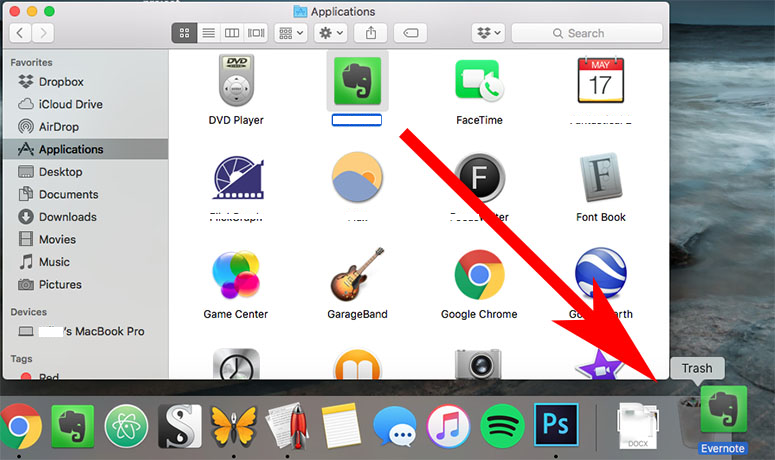
Parte 4. Para resumir tudo
Em resumo, se você está tendo problemas com o programa ou simplesmente deseja desinstalar o Monterey Cache Cleaner no Mac, há duas opções principais: desinstalação manual ou usando uma ferramenta de desinstalação de terceiros como o PowerMyMac.
Embora a desinstalação manual seja possível, pode ser um processo desafiador e demorado, com possibilidade de erro do usuário e remoção incompleta. Por outro lado, usando uma ferramenta como o PowerMyMac para excluir aplicativos como o AppCleaner pode economizar tempo e esforço, garantindo uma remoção completa e completa do aplicativo e de todos os arquivos e pastas associados.
Se você optar por remover manualmente o Monterey Cache Cleaner ou usar uma ferramenta de desinstalação de terceiros, é importante tomar as medidas necessárias para garantir que o aplicativo seja completamente removido do seu sistema. Isso ajudará a evitar possíveis problemas com outros aplicativos e com o sistema em geral.



